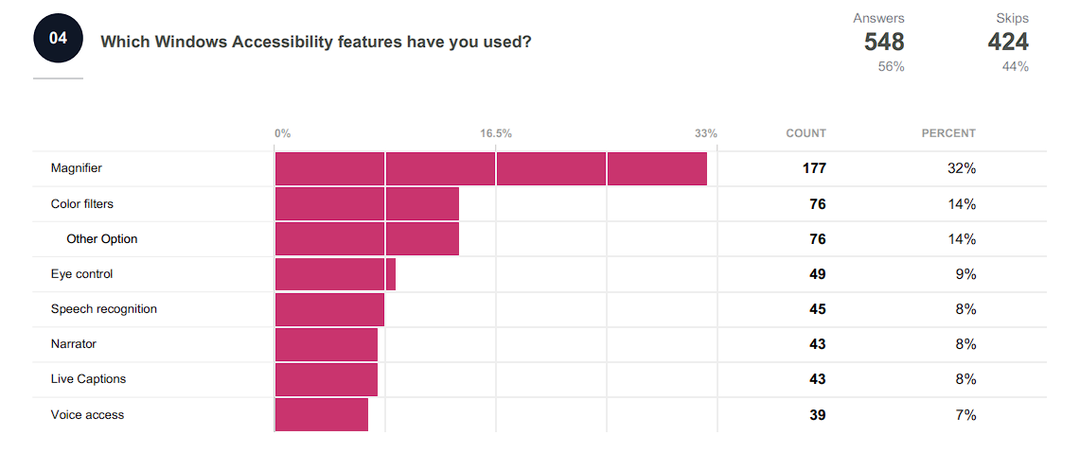Zistite všetko o procese a niekoľkých rýchlych opravách
- Proces vmnat.exe je prepojený s VMWare Workstation a je životne dôležitým procesom pri spustení virtuálneho počítača.
- Tento proces rieši úlohy súvisiace so sieťou a zabezpečuje bezproblémové internetové pripojenie.
- Mnoho používateľov hlásilo vysoké využitie procesora v dôsledku vmnat.exe, ale dá sa to jednoducho opraviť rýchlym resetom.

XNAINŠTALUJTE KLIKNUTÍM NA STIAHNUŤ SÚBOR
- Stiahnite si Fortect a nainštalujte ho na vašom PC.
- Spustite proces skenovania nástroja hľadať poškodené súbory, ktoré sú zdrojom vášho problému.
- Kliknite pravým tlačidlom myši na Spustite opravu aby nástroj mohol spustiť opravný algoritmus.
- Fortect bol stiahnutý používateľom 0 čitateľov tento mesiac.
Keď máme aj my veľa procesov na pozadí spustených na počítači, výkon dostane úder. Prekvapivo je to len niekoľko, ktoré spôsobujú problémy, zatiaľ čo ostatné spotrebúvajú minimálne zdroje. A vmnat.exe je jedným z nich.
Mnohí našli proces v Správcovi úloh a netušili, čo robí. Niektorí používatelia nahlásili vysoké využitie procesora kvôli vmnat.exe. Okrem toho v prípade niekoľkých antivírusov tretích strán, ako sú Malwarebytes a Bitdefender, označili tento proces za malvér. Pokračujte v čítaní a dozviete sa všetko!
čo je vmnat?
Proces vmnat.exe je prepojený s VMWare Workstation, a softvér virtuálneho stroja, ktorý umožňuje používateľom spúšťať na počítači rôzne operačné systémy. Jeho primárnou úlohou je zabezpečiť sieťovú konektivitu na virtuálnom stroji a umožniť používateľom prehliadať internet.
Mnohí si však nie sú istí, či ide o legitímny proces alebo skrytý škodlivý softvér. Aby ste to overili, budete musieť overiť umiestnenie súboru. Pre tých, ktorí sa pýtajú, kde sa nachádza vmnat.exe, cesta je:C:\Windows\SysWOW64

Takže, ak máte nainštalovanú VMWare Workstation a spustiteľný súbor sa nachádza v SysWOW64 priečinok, vmnat.exe nie je vírus. Môžete tiež skontrolovať digitálny podpis súboru a overiť to isté.

Ale stále má zmysel spustiť kontrolu škodlivého softvéru, vzhľadom na pokročilú povahu vírusov v súčasnosti. Okrem toho máme niekoľko riešení pre ďalšie problémy súvisiace s procesom.
Ako vyriešim problémy s vmnat.exe?
Skôr ako budeme pokračovať, vyskúšajte niekoľko rýchlych trikov:
- Zakážte v počítači akýkoľvek antivírus tretej strany a overte, či je problém vyriešený.
- Uistite sa, že máte stiahnutá Java a používajú najnovšiu verziu.
Ak žiadne nefunguje, prejdite na riešenia uvedené ďalej.
1. Vyhľadajte malvér
- Stlačte tlačidlo Windows + S na otvorenie Vyhľadávanie, typ Zabezpečenie systému Windows v textovom poli a kliknite na príslušný výsledok vyhľadávania.
- Kliknite na Ochrana pred vírusmi a hrozbami.

- Kliknite na Možnosti skenovania.

- Vyberte Úplné skenovaniea potom kliknite na Skenovanie teraz tlačidlo a počkajte na dokončenie.

Ak Malwarebytes blokuje vmnat.exe alebo ho označí ako hrozbu, odporúčame vám skontrolovať počítač pomocou Windows Security, vstavaného antivírusu. Pokiaľ ide o identifikáciu problémov, Zabezpečenie systému Windows je zvyčajne spoľahlivejšie ako jeho náprotivky tretích strán.
A ak tiež prináša rovnaké výsledky, musíte spustiteľný súbor odstrániť.
V opačnom prípade je tiež výhodné použiť alternatívny antivírus, ktorý ponúka skvelú kompatibilitu a vynikajúcu technológiu detekcie na nájdenie a odstránenie akýchkoľvek hrozieb škodlivého softvéru.
⇒ Získajte ESET Internet Antivirus
2. Obnovte nastavenia siete
- Stlačte tlačidlo Windows + ja na otvorenie nastavenie, vyberte Sieť a internet z navigačného panela a kliknite na Pokročilé nastavenia siete.

- Kliknite na Obnovenie siete.

- Kliknite na Resetovať teraz tlačidlo.

- Nakoniec kliknite Áno vo výzve na potvrdenie.
Keďže vmnat.exe je zodpovedný za funkcie súvisiace so sieťou, môžu sa spustiť akékoľvek problémy so sieťou vysoké využitie procesora a tiež viesť k častým nehodám. takže, obnoviť nastavenia siete.
3. Vykonajte obnovenie systému
- Stlačte tlačidlo Windows + S na otvorenie Vyhľadávanie, typ Vytvorte bod obnoveniaa kliknite na príslušný výsledok vyhľadávania.
- Kliknite na Obnovenie systému.

- Vyberte Vyberte iný bod obnoveniaa kliknite na tlačidlo Ďalšie.

- Vyberte bod obnovenia zo zoznamu, ktorý bol vytvorený najskôr, a potom kliknite Ďalšie.

- Overte podrobnosti obnovenia a kliknite Skončiť na spustenie procesu.
Ak ide o nedávny problém, obnovenie systému zvyčajne funguje. Môžete stratiť niekoľko aplikácií, ale osobné súbory zostanú nedotknuté.
- Ako stiahnuť Opera One
- Ako získať zadarmo doplnok EVE Online Excel
- Stiahnite si aplikáciu YouTube pre PC [Windows 10 a 11]
- Bing predbieha Baidu v Číne, ukazujú štatistiky vyhľadávačov
4. Odstrániť vmnat.exe
- Stlačte tlačidlo Windows + R na otvorenie Bežať, typ appwiz.cpl do textového poľa a stlačte Zadajte.

- Vyberte Pracovná stanica VMWare zo zoznamu a kliknite na Odinštalovať.

- Dokončite proces podľa pokynov na obrazovke.
- Po dokončení stlačte Windows + E na otvorenie Prieskumník súborova prejdite po nasledujúcej ceste:
C:\Windows\SysWOW64 - Vyberte vmnat.exe súbor a stlačte Odstrániť.

- Vyberte vhodnú odpoveď v prípade, že sa zobrazí výzva na potvrdenie.
V prípade, že nič iné nefunguje, poslednou možnosťou je vymazanie programu a súboru vmnat.exe. Urobte to iba vtedy, ak sa na to veľmi nespoliehate a môžete použiť iný spoľahlivý virtuálny stroj. Alebo by si mohol znova stiahnuť pracovnú stanicu urobiť čistú inštaláciu.
Pred odchodom si rýchlo skontrolujte tipy, ako zrýchliť emulátory na PC.
V prípade akýchkoľvek otázok alebo zdieľania toho, čo pre vás fungovalo, použite sekciu komentárov nižšie.
Stále máte problémy?
SPONZOROVANÉ
Ak vyššie uvedené návrhy nevyriešili váš problém, váš počítač môže mať vážnejšie problémy so systémom Windows. Odporúčame zvoliť riešenie typu všetko v jednom Fortect efektívne riešiť problémy. Po inštalácii stačí kliknúť na Zobraziť a opraviť tlačidlo a potom stlačte Spustite opravu.